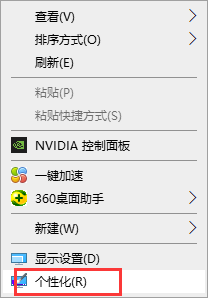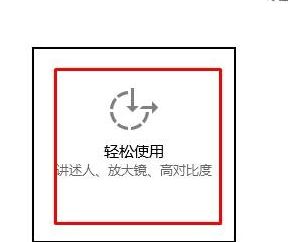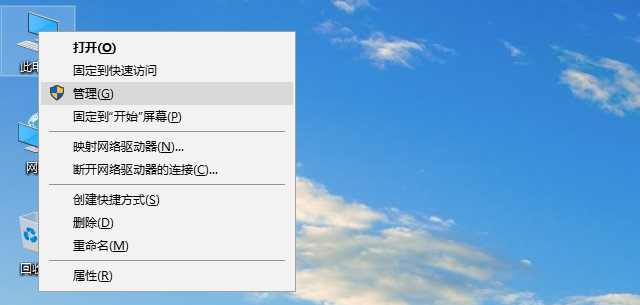win10系统windows Defenderf Firewall服务禁用按钮灰色无法修改怎么办?
- 编辑:飞飞系统
- 时间:2019-07-20
win10系统windows Defenderf Firewall服务禁用按钮灰色无法修改怎么办?近期使用win10系统的用户反应在win10系统中想要修改系统中windows Defenderf Firewall服务的属性,但是打开该服务却发现无法修改里面参数的现象,里面所有的按钮都显示灰色,针对这样的问题该如何解决呢?本文中飞飞系统给大家分享介绍下win10系统windows Defenderf Firewall服务禁用按钮灰色无法修改的解决方法!
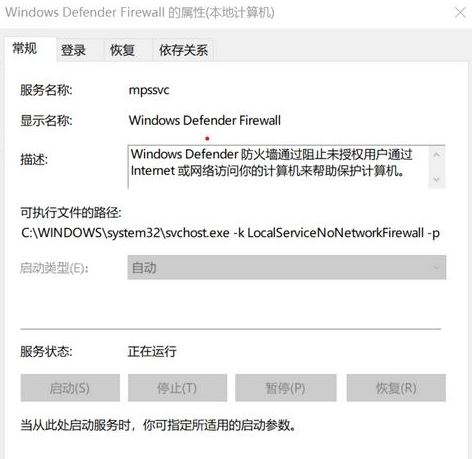
win10系统windows Defenderf Firewall服务禁用按钮灰色解决方法一:
1、首先我们点击开始按钮>输入cmd>右键点击搜索结果中的"命令提示符">以管理员身份运行
2、接着在打开的命令提示符窗口中运行:
RD /S /Q "%WinDir%\System32\GroupPolicyUsers"
RD /S /Q "%WinDir%\System32\GroupPolicy"
重启一下电脑,然后重复1操作打开命令提示符后再次运行:
gpupdate /force
解决方法二:
1、使用cmdlet命令禁用防火墙,右键点击开始按钮>Windows PowerShell(管理员)>粘贴运行下面的命令:
2、Set-NetFirewallProfile -Profile Domain,Public,Private -Enabled False
以上便是飞飞一键重装系统给大家分享介绍的windows Defenderf Firewall服务禁用按钮灰色无法修改的修复方法!
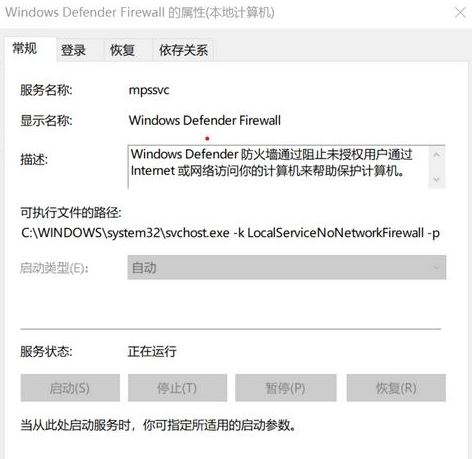
win10系统windows Defenderf Firewall服务禁用按钮灰色解决方法一:
1、首先我们点击开始按钮>输入cmd>右键点击搜索结果中的"命令提示符">以管理员身份运行
2、接着在打开的命令提示符窗口中运行:
RD /S /Q "%WinDir%\System32\GroupPolicyUsers"
RD /S /Q "%WinDir%\System32\GroupPolicy"
重启一下电脑,然后重复1操作打开命令提示符后再次运行:
gpupdate /force
解决方法二:
1、使用cmdlet命令禁用防火墙,右键点击开始按钮>Windows PowerShell(管理员)>粘贴运行下面的命令:
2、Set-NetFirewallProfile -Profile Domain,Public,Private -Enabled False
以上便是飞飞一键重装系统给大家分享介绍的windows Defenderf Firewall服务禁用按钮灰色无法修改的修复方法!